您好,登錄后才能下訂單哦!
您好,登錄后才能下訂單哦!
這篇文章主要介紹“Python Plotly怎么使用”,在日常操作中,相信很多人在Python Plotly怎么使用問題上存在疑惑,小編查閱了各式資料,整理出簡單好用的操作方法,希望對大家解答”Python Plotly怎么使用”的疑惑有所幫助!接下來,請跟著小編一起來學習吧!
Plotly是新一代的數據可視化神器,TopQ擴展開源團隊,雖然plotly功能強大,卻一直沒有得到廣泛應用,大部分py開發人員,還在使用陳舊的matplotlib,其中最重要的原因,就是plotly的設置過于繁瑣。折射率,plotly推出了其簡化接口:Plotly Express,簡稱:px。
Plotly Express是對Plotly.py的高級封裝,內置的實用,現代的繪圖模板,用戶只需調用簡單的API函數,即可快速生成漂亮的交互式圖表。
Plotly Express內置的圖表組合,涵蓋了90%常用的繪圖需要,Python畫圖,首推Plotly Express。
scatter:散點圖在散點圖中,每行data_frame由2D空間中的符號標記表示;
scatter_3d:三維散點圖在3D散點圖中,每行data_frame由3D空間中的符號標記表示;
scatter_polar:極坐標散點圖在極坐標散點圖中,每行data_frame由極坐標中的符號標記表示;
scatter_ternary:三元散點圖在三元散點圖中,每行data_frame由三元坐標中的符號標記表示;
scatter_mapbox:地圖散點圖在Mapbox散點圖中,每行data_frame都由Mapbox地圖上的符號標記表示;
scatter_geo:地理坐標散點圖在地理散點圖中,每行data_frame都由地圖上的符號標記表示;
scatter_matrix:矩陣散點圖在散點圖矩陣(或SPLOM)中,每行data_frame由多個符號標記表示,在2D散點圖的網格的每個單元格中有一個,其將每對尺寸彼此相對相對;
density_contour:密度等值線圖(雙變量分布)在密度等值線圖中,行data_frame被組合在一起,成為輪廓標記,以可視化該值的聚合函數histfunc(例如:計數或總和)的2D分布z ;
density_heatmap:密度熱力圖(雙變量分布)在密度熱圖中,行data_frame被組合在一起,成為彩色矩形細分,以可視化該值的聚合函數histfunc(例如:計數或總和)的2D分布z;
line:線條圖在2D線圖中,每行data_frame表示為2D空間中折線標記的頂端;
line_polar:極坐標線條圖在極線圖中,每行data_frame表示為極坐標中折線標記的頂端;
line_ternary:三元線條圖在三元線圖中,每行data_frame表示為三元坐標中折線標記的尖端;
line_mapbox:地圖線條圖在Mapbox線圖中,每一行data_frame表示為Mapbox地圖上折線標記的頂端;
line_geo:地理坐標線條圖在地理線圖中,每一行data_frame表示為地圖上折線標記的頂端;
parallel_coordinates:平行坐標圖在平行坐標圖中,每行data_frame由折線標記表示,該行線標記分隔成平行軸,每個平行軸對應一個平行軸的尺寸;
parallel_categories:并行類別圖在并行類別(或平行集)圖中,每行data_frame與其他共享相同值的行組合,尺寸然后通過平行軸對齊為折線標記,每個平行軸對應一個尺寸;
區域:堆積區域圖在堆積區域圖中,每行data_frame表示為2D空間中折線標記的尖端。連續折線之間的區域被填充;
bar:條形圖在條形圖中,每行data_frame表示為矩形標記;
bar_polar:極坐標條形圖在極坐標條形圖中,每一行都data_frame表示為極坐標中的楔形標記;
小提琴圖:小提琴圖在小提琴圖中,將data_frame每一行分組成一個曲線標記,剎車可視化其的分布;
box:箱形圖在箱形圖中,data_frame的每一行被組合在一起成為盒須標記,以顯示它們的分布;
strip:長條圖在長條圖中,每行data_frame表示為類別中的主軸標記; l
直方圖:直方圖在直方圖中,每行data_frame被組合在一起成為矩形標記,以可視化該值的聚合函數histfunc(例如,計數或總和)的1D分布y(或者x,如果orientation是'h'時);
choropleth:等高(值)區域地圖在等值區域圖中,每行data_frame由地圖上的彩色區域標記表示;
繪畫散點圖的圖表是:scatter,詳細代碼如下:
import plotly.express as px df = px.data.gapminder() px.scatter(df, x="gdpPercap", y="lifeExp", animation_frame="year", animation_group="country", size="pop", color="continent", hover_name="country", log_x=True, size_max=55, range_x=[100,100000], range_y=[25,90])
顯示結果為:
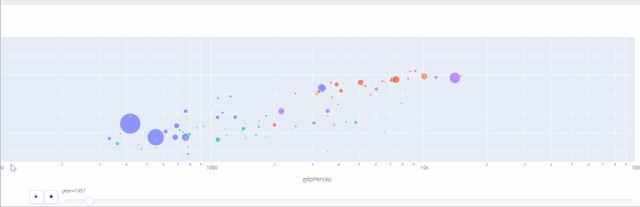
import plotly.express as px df = px.data.gapminder() fig = px.bar(df, x="continent", y="pop", color="continent", animation_frame="year", animation_group="country", range_y=[0,4000000000]) fig.show()
到此,關于“Python Plotly怎么使用”的學習就結束了,希望能夠解決大家的疑惑。理論與實踐的搭配能更好的幫助大家學習,快去試試吧!若想繼續學習更多相關知識,請繼續關注億速云網站,小編會繼續努力為大家帶來更多實用的文章!
免責聲明:本站發布的內容(圖片、視頻和文字)以原創、轉載和分享為主,文章觀點不代表本網站立場,如果涉及侵權請聯系站長郵箱:is@yisu.com進行舉報,并提供相關證據,一經查實,將立刻刪除涉嫌侵權內容。